
vlc media player如何截取部分画面
答案:【vlc media player】-【媒体】-【打开文件】-【文件】-【打开】-【视频】-【截图】。
具体步骤:
1、首先我们打开vlc media player播放器应用,打开之后我们可以在页面的上方看到有媒体、播放、音频、视频等功能,在这里点击左上角的【媒体】;
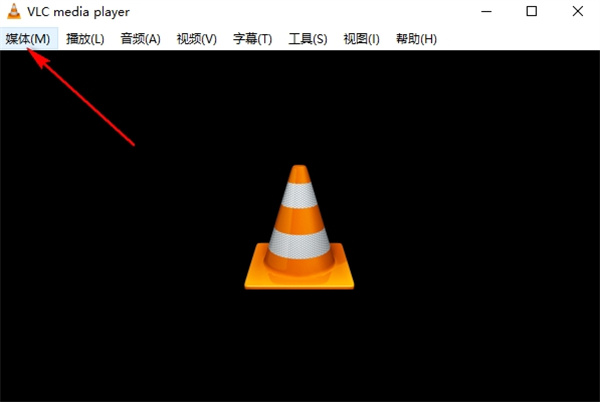
2、然后会弹出一个对话框没在弹出的对话框中可以看到有打开文件、打开多个文件、打开文件夹等,在这里点击【打开文件】;
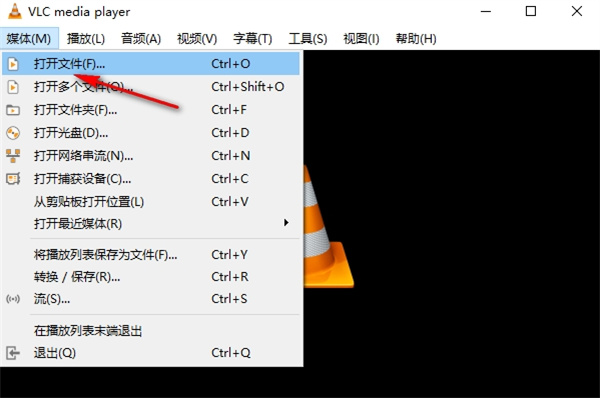
3、接着在上传文件的页面中我们选择好需要上传的文件后点击,选择好之后我们在点击【打开】;
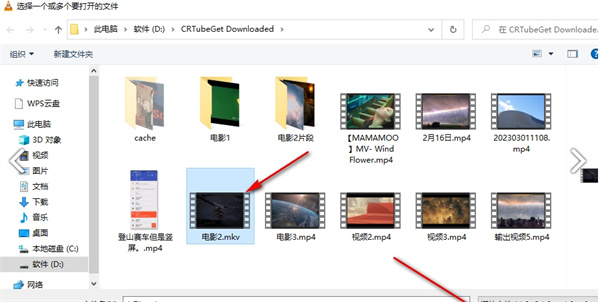
4、最后打开视频之后我们右击软件中的画面之后会弹出一个对话框点击【视频】,点击过后我们在点击【截图】即可;
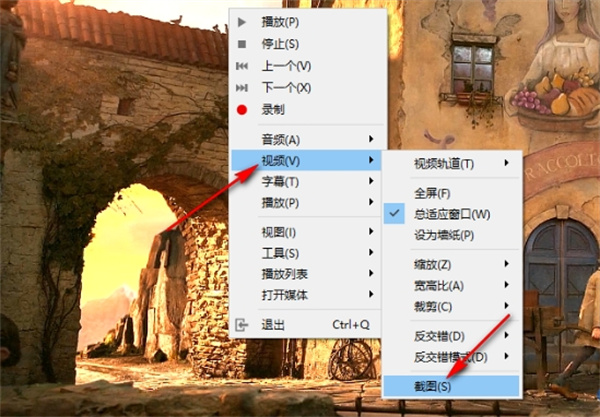
投稿邮箱:chuanbeiol@163.com 详情请访问川北在线:http://www.guangyuanol.cn/